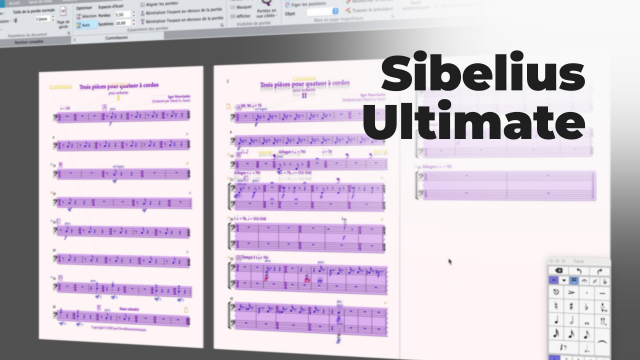Comment Utiliser la Surbrillance dans vos Partitions Musicales
Découvrez comment surligner des passages dans votre partition musicale pour une meilleure lecture et organisation avec ce tutoriel simple et rapide.
Présentation globale de l’interface de Sibelius
Fichier






Accueil













Saisie de note
























Notations


















Texte















Lecture






Mise en page








Présentation







Parties
Révision






Affichage








Détails de la leçon
Description de la leçon
Dans ce tutoriel, apprenez à utiliser la fonction Surbrillance de votre logiciel musical pour mettre en évidence des passages précis de votre partition. Il suffit de sélectionner le passage que vous souhaitez surligner et de cliquer sur l'option Surbrillance. Comme illustré dans la vidéo, vous pouvez surligner plusieurs mesures, comme celles d'un basson par exemple. Une fois surlignée, vous verrez un grand trait coloré, semblable à l'effet d'un stabilo.
De plus, vous avez la possibilité de modifier la couleur de la surbrillance : cliquez simplement avec le bouton droit de la souris ou utilisez la commande J. Pour retirer une surbrillance, sélectionnez l'une de ses extrémités, et lorsqu'un trait bleu apparaît, appuyez sur la touche Effacer.
Ce processus simplifie grandement la mise en évidence des sections importantes pour mieux s'organiser et préparer des sessions musicales plus efficaces.
Objectifs de cette leçon
Les objectifs de cette vidéo incluent l'apprentissage de la surbrillance de passages musicaux, la personnalisation de leur couleur, et l'effacement rapide et simple de ces surbrillances.
Prérequis pour cette leçon
Il est nécessaire d'avoir un minimum de connaissance dans l'utilisation de logiciels de musique et de manipulation de partitions numériques.
Métiers concernés
Les professionnels tels que les enseignants en musique, compositeurs, et copistes peuvent bénéficier de ces techniques pour optimiser leur travail quotidien.
Alternatives et ressources
Des alternatives peuvent inclure l'utilisation d'autres logiciels tels que Finale ou Sibelius qui offrent également des fonctions de surlignage sur les partitions.
Questions & Réponses